19.14 Utilisation d'une stratégie d'exécution à distance pour supprimer des ensembles et des paquetages des périphériques
Si vous supprimez les assignations d'un ensemble, les périphériques précédemment assignés ne sont plus assignés à l'ensemble. Cependant, les logiciels contenus dans l'ensemble restent sur ces périphériques. De même, si vous supprimez un ensemble en cliquant sur l'onglet , lorsque vous cochez la case située à côté du nom d'un ensemble, puis que vous cliquez sur , le logiciel n'est pas supprimé des périphériques assignés.
Pour supprimer les ensembles et les paquetages logiciels des périphériques, vous pouvez utiliser l'assistant de désinstallation de l'ensemble, comme indiqué à la Section 19.10, Désinstallation d'ensembles des périphériques ou configurer une stratégie d'exécution à distance pour qu'elle exécute un script, puis assigner la stratégie aux périphériques. Vous pouvez retirer un ensemble, un paquetage ou une liste de paquetages.
Vous ne pouvez pas retirer un catalogue en utilisant une stratégie d'exécution à distance, mais vous pouvez retirer les ensembles et les paquetages contenus dans un catalogue.
Pour configurer une stratégie d'exécution à distance pour supprimer des ensembles et des paquetages des périphériques :
-
Dans le Centre de contrôle ZENworks, cliquez sur l'onglet .
-
Dans la liste , cliquez sur , puis sur pour afficher la page Créer une nouvelle stratégie.
-
Dans la liste , cliquez sur , puis sur pour afficher la page Nom de la stratégie.
-
Remplissez les champs :
-
Nom : (Obligatoire) indiquez un nom unique pour votre stratégie. Le nom indiqué s'affiche dans l'interface du Centre de contrôle ZENworks, l'outil d'administration de ZENworks Linux Management.
Pour plus d'informations, reportez-vous à Section C.0, Conventions d'assignation de nom dans le Centre de contrôle ZENworks.
-
Dossier : (Obligatoire) saisissez le nom ou sélectionnez le dossier dans lequel cet ensemble sera créé. Les dossiers s'affichent dans le Centre de contrôle ZENworks.
-
Description : fournissez une petite description de la stratégie. Cette description est affichée dans la page Résumé de la stratégie de l'interface du Centre de contrôle ZENworks.
-
-
Cliquez sur .
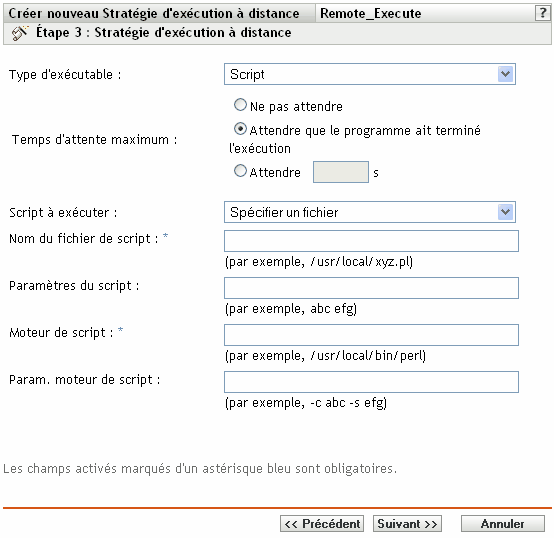
-
Sélectionnez à partir de la liste déroulante .
-
Spécifiez le temps d'attente après avoir démarré le script.
-
Sélectionnez à partir de la liste déroulante .
-
Saisissez votre script dans la zone du script.
Le tableau suivant fournit des exemples de scripts que vous pouvez utiliser selon vos besoins :
REMARQUE :si vous utilisez rug rm nom_du_paquetage pour supprimer un paquetage contenu dans un ensemble installé contenant d'autres paquetages, seul le paquetage est supprimé des périphériques assignés. Les autres paquetages de l'ensemble ne sont pas supprimés.
Si un ensemble contient plusieurs paquetages, et si un ou plusieurs paquetages sont supprimés, l'ensemble reste marqué comme étant installé dans le centre de contrôle ZENworks. Selon le programme de l'ensemble, le serveur peut réinstaller le paquetage.
-
Cliquez sur pour afficher la page Résumé.
-
Cliquez sur pour créer la stratégie selon la configuration des paramètres de la page Résumé. si vous cliquez sur , la stratégie d'exécution à distance est créée sans aucune assignation de périphérique ni planification. Vous devrez ultérieurement configurer des options supplémentaires pour cette stratégie. Pour ce faire, reportez-vous à la Section 17.4, Assignation des règles.
OU
Cliquez sur pour afficher la page Assignations des stratégies et effectuer les tâches suivantes :
-
Spécifier des assignations pour cette stratégie
-
Spécifier le programme pour cette stratégie
-
Spécifier des groupes pour cette stratégie
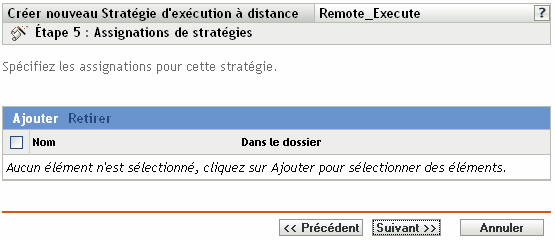
-
-
Assignez la stratégie aux périphériques.
-
Cliquez sur , puis recherchez et sélectionnez les objets Serveur ou Poste de travail choisis.
Vous pouvez également sélectionner des objets Dossier ou Groupe.
-
Cliquez sur la flèche pointant vers le bas en regard de ou de pour développer la liste, puis cliquez sur le lien souligné dans la colonne pour sélectionner les objets choisis et afficher leur nom dans la liste .
Pour assigner une stratégie à un objet Dossier ou Groupe, la méthode la plus courante consiste à assigner la stratégie. Le fait d'assigner la stratégie à un grand nombre d'objets (plus de 250, par exemple) peut entraîner une utilisation accrue du serveur.
-
Cliquez sur .
-
-
Cliquez sur pour afficher la page Planification des stratégies, sélectionnez la planification à appliquer aux assignations dans la liste déroulante qui varient selon le type de planification que vous sélectionnez.
Les paramètres que vous configurez sur cette page déterminent le moment où la stratégie est assignée aux périphériques.
Les programmes disponibles sont les suivants. Cliquez sur le lien de la colonne de gauche pour plus d'informations sur chaque type d'horaire et ses options.
-
Cliquez sur pour afficher la page Groupes de stratégies.
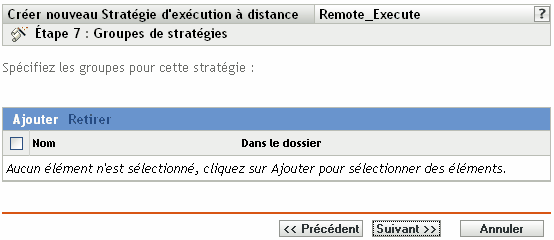
-
(Facultatif) Cliquez sur pour ouvrir la boîte de dialogue Sélectionner des groupes, puis cliquez sur les liens soulignés dans la colonne pour sélectionner les groupes de stratégies souhaités et afficher leur nom dans la liste .
L'utilisation de groupes de stratégies facilite les tâches administratives. Cela permet en effet de regrouper plusieurs stratégies et d'utiliser des programmes, assignations, etc. communs, plutôt que de définir ces paramètres pour chaque stratégie créée.
-
Cliquez sur pour afficher la page Terminer.
-
Vérifiez les informations affichées dans la page Terminer et modifiez les paramètres de stratégie à l'aide du bouton si nécessaire. Cliquez sur pour créer la stratégie selon la configuration des paramètres de la page Terminer.